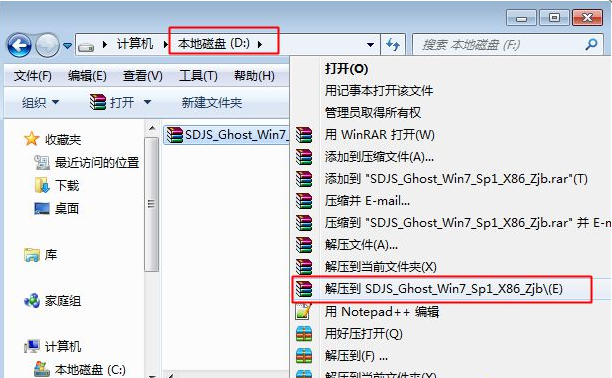
我们的电脑使用的时间越长越容易出现故障,无论是黑屏,蓝屏还是系统崩溃都是有可能的,此时就需要我们重装系统才能解决问题,市面上重装系统的方法有很多,下面小编来跟大家说说win7ghost重装系统步骤演示,大家一起来看看吧。
工具/原料:笔记本电脑
系统版本:windows7
品牌型号:联想
1、下载所需系统win7 iso镜像到本地硬盘,右键使用WinRAR等工具解压出来。
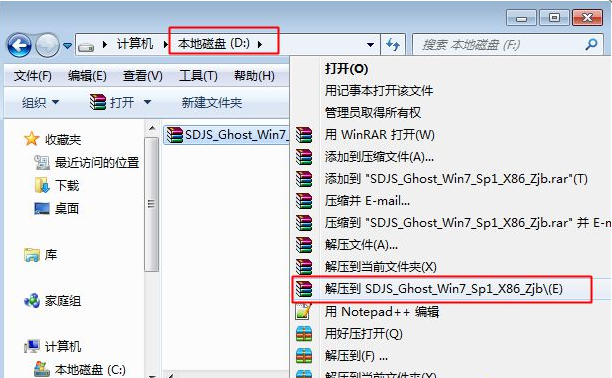
2、将最大的gho文件比如win7.gho和一键ghost工具OneKey Ghost放到同一目录,比如D盘,不要放C盘或桌面。
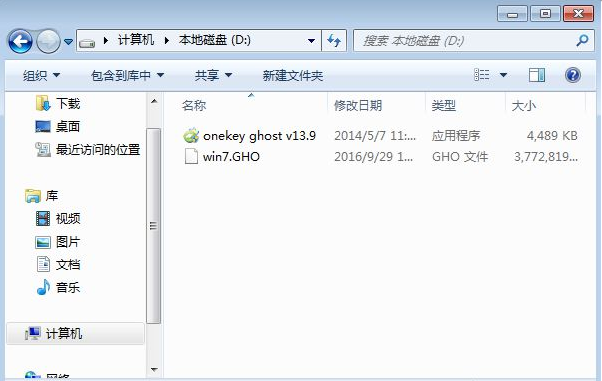
3、双击打开一键ghost重装工具,选择“还原分区”,映像路径选择win7.gho文件,选择系统盘所在位置,比如C盘,或者根据磁盘容量选择安装位置,点击确定。
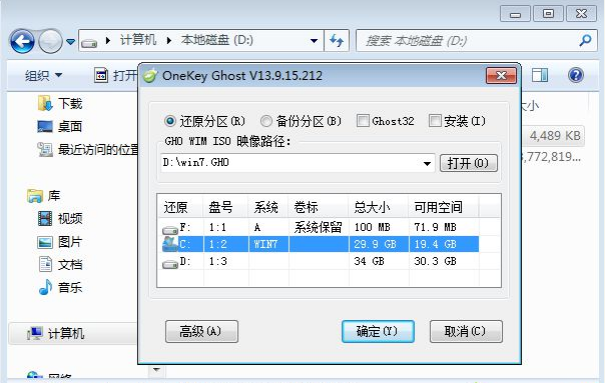
4、弹出对话框,点击是,立即重启进行计算机还原。
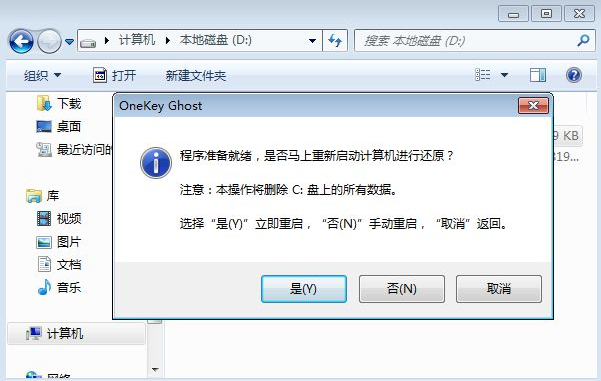
5、电脑重启后,启动菜单多出Onekey Ghost选项,电脑会自动选择这个选项进入。
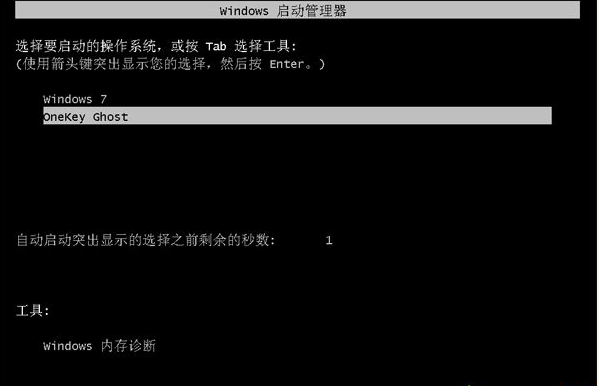
6、启动进入到这个界面,执行win7系统还原到C盘的操作,等待进度条完成。
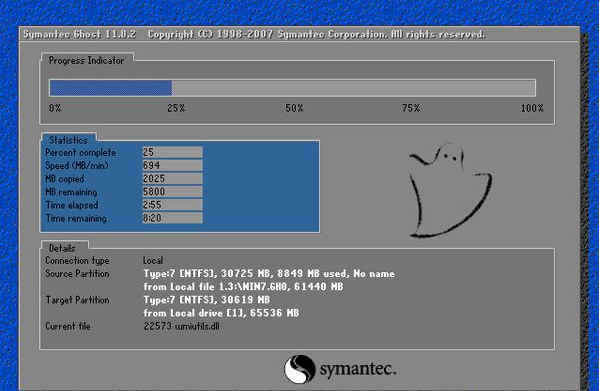
7、操作完成后,电脑自动重启,继续执行一键ghost重装系统win7过程。

8、重装过程通常5-10分钟,最后重启进入全新win7桌面后,一键ghost重装过程结束。

总结:
1、下载所需系统win7 iso镜像到本地硬盘,右键使用WinRAR等工具解压出来。
2、将最大的gho文件比如win7.gho和一键ghost工具OneKey Ghost放到同一目录,比如D盘,不要放C盘或桌面。
3、双击打开一键ghost重装工具,选择“还原分区”,映像路径选择win7.gho文件。
4、弹出对话框,点击是,立即重启进行计算机还原。
5、电脑重启后,启动菜单多出Onekey Ghost选项,电脑会自动选择这个选项进入。
6、启动进入到这个界面,执行win7系统还原到C盘的操作,等待进度条完成。
7、操作完成后,电脑自动重启,继续执行一键ghost重装系统win7过程。
8、重装过程通常5-10分钟,最后重启进入全新win7桌面后,一键ghost重装过程结束。
以上就是win7ghost重装系统步骤演示啦,希望能帮助到大家。






 粤公网安备 44130202001059号
粤公网安备 44130202001059号